Altium Designer 24.2.2
发布时间:2024年2月15日
Altium Designer 24.2.2 离线包
15天免费试用 Altium Designer
PCB设计改进
添加了复制时手动选择元件的功能
当前版本扩展了PCB Layout Replication工具的功能,支持用户在工具检测到多个元件具有类似连接的目标块中手动映射元件。该功能使您可以在不违反电路连接的前提下,手动选择可以相互替换的可用元件。
当工具检测到具有相似连接的多个元件时,PCB Layout Replication中相应的目标块将显示图标(当块折叠时),而具有可用替换元件的每个元件亦将显示图标(当块展开时)。使用已检测到替换元件的元件Designator字段中的下拉菜单选择所需元件。
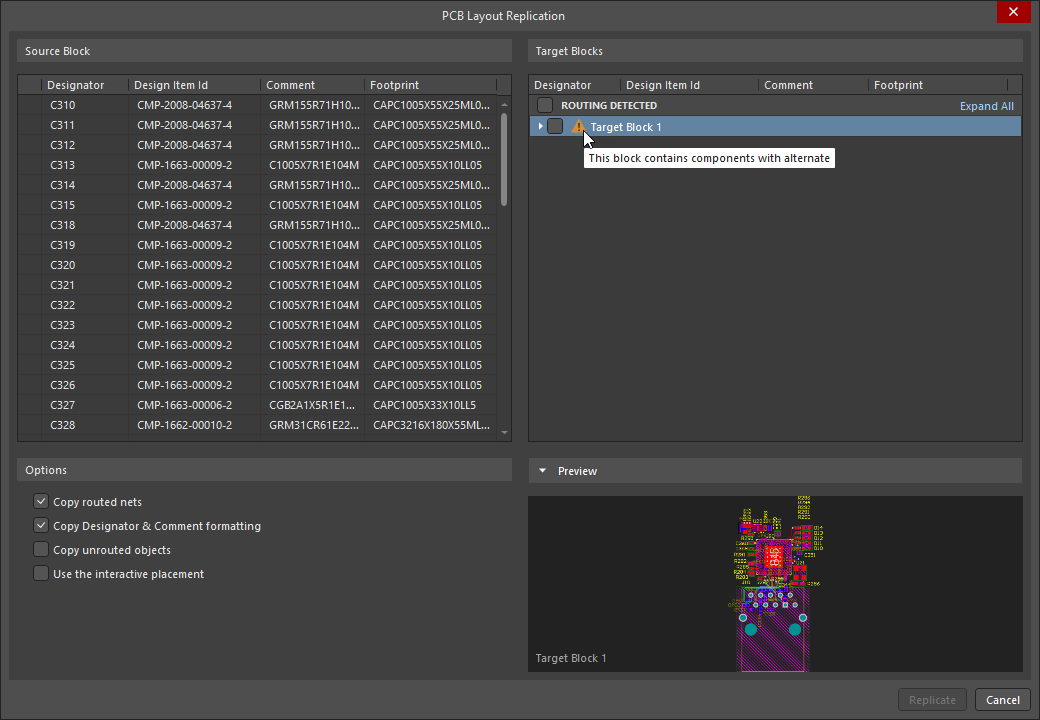
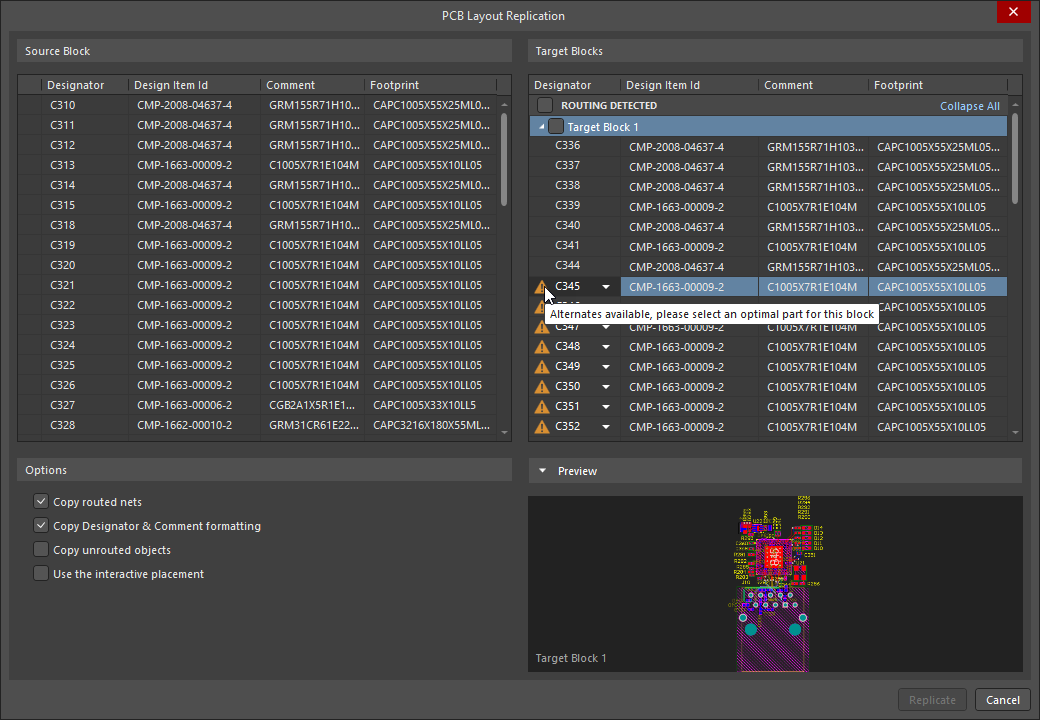
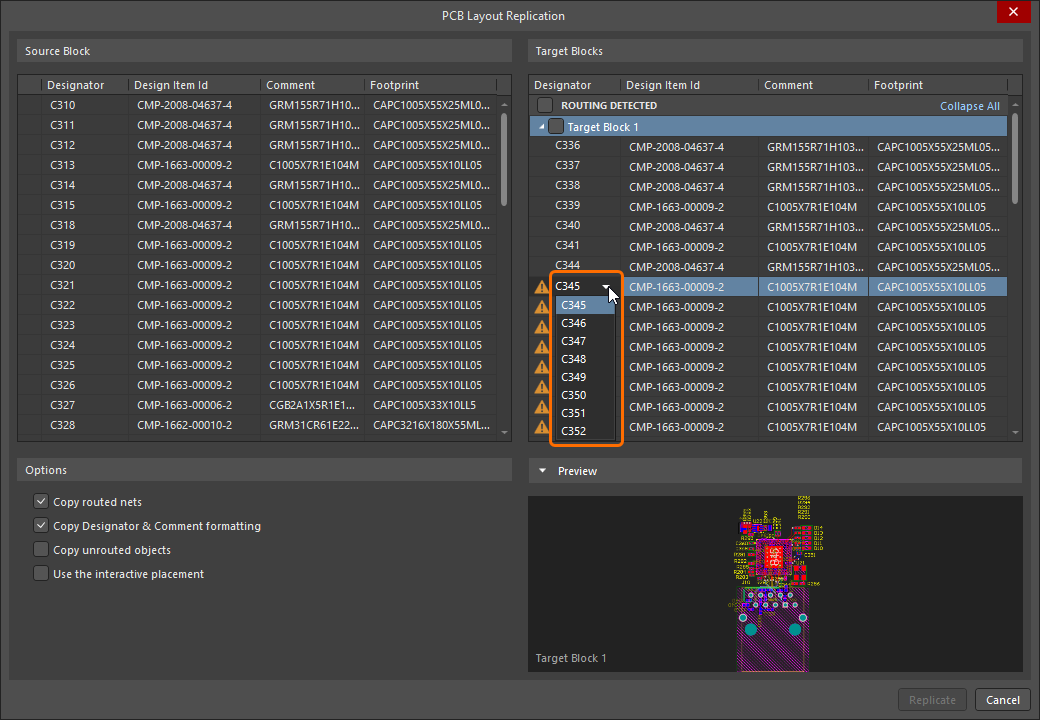
如需了解更多信息,请参阅“PCB Layout Replication”页面。
在层堆栈管理器中添加了差分对共模阻抗
在Properties面板中选择Differential作为Type以定义差分线对的Impedance Profile时,新增了一个显示所选Impedance Profile的共模阻抗的字段。该值(显示为Impedance(Zcomm))取自Simbeor计算得出的传输线数据。
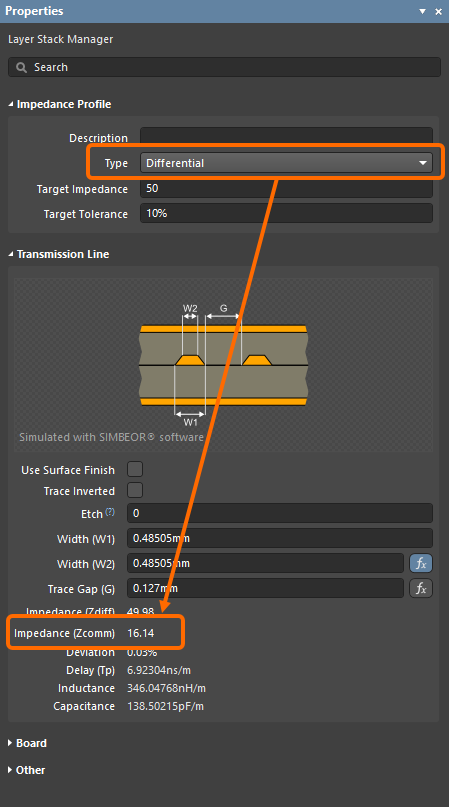
使用调节斜接参数将线路调整折叠段连接到布线
现在,通过添加折叠段进行交互式布线长度调整时,Properties面板中为折叠段定义的Miter参数亦被用于斜接连接折叠段和布线的导线,而这些导线之前使用的是为交互式布线定义的Miter Ratio参数。
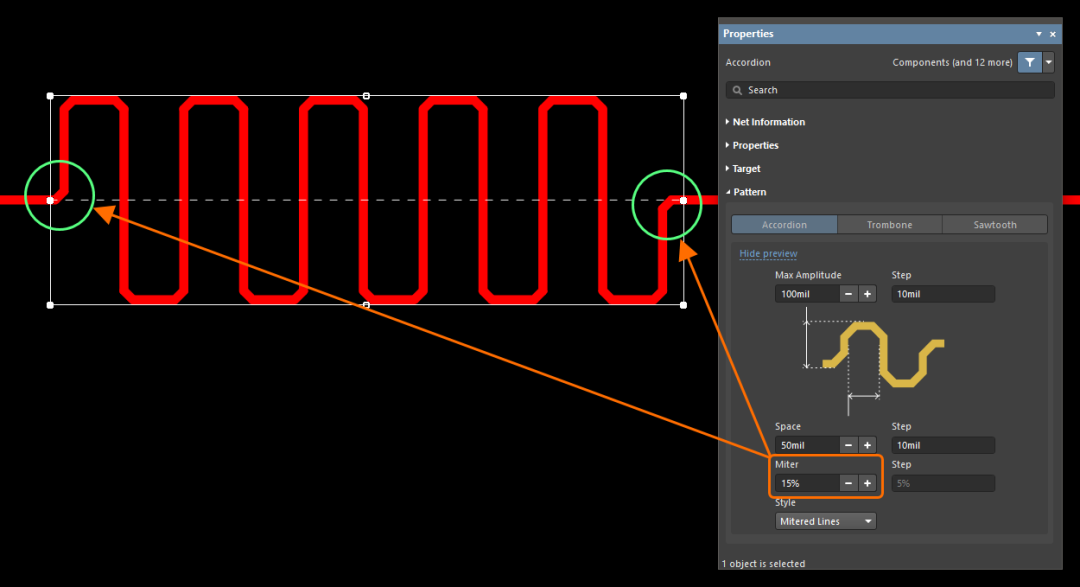
现在,折叠段属性中的Miter值亦会被应用到连接折叠段和布线的导线上。
约束管理器改进
增强了从PCB到原理图的约束传输功能
在本次发布中,我们新增了在Constraint Manager的Physical视图和Electrical视图上传输已定义约束的功能。在PCB编辑器中,从主菜单中的命令中选择Design » Update Schematics,然后使用打开的Engineering Change Order对话框探索、确认和执行约束变更。
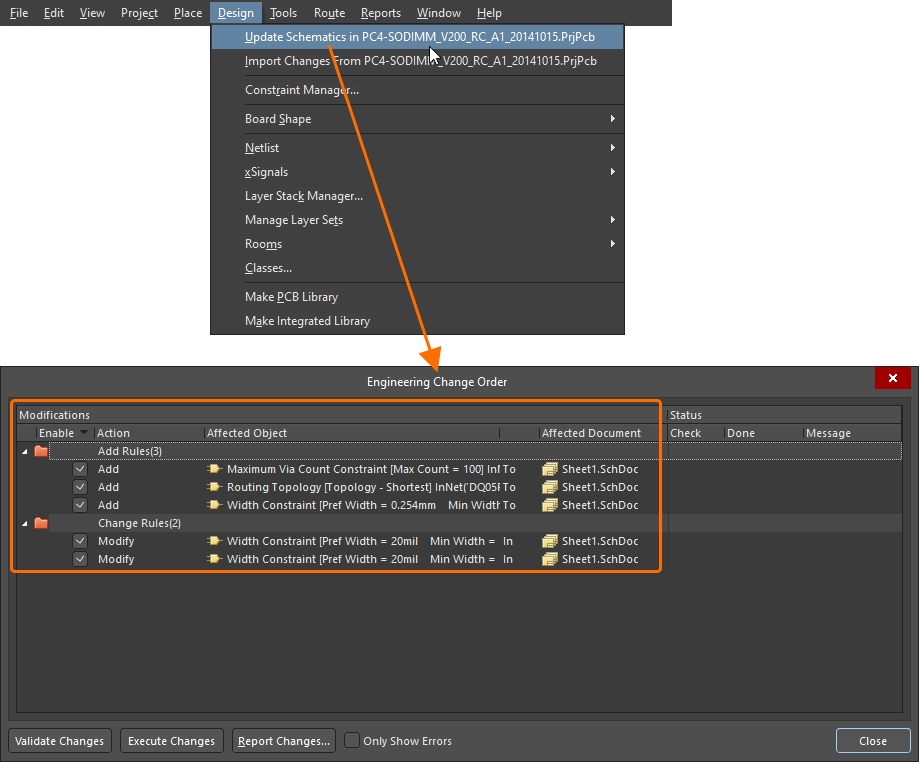
如需了解更多信息,请参阅“Defining Design Requirements Using the Constraint Manage”页面。
多板设计改进
为多板Draftsman文档添加了书签面板
现在,您可以使用Draftsman中的Bookmarks面板处理用于制造的多板设计图纸(*.MbDwf)。该面板可在Draftsman文档上提供图纸的树状视图。每个图纸入口均可展开和折叠;展开图纸入口时,将显示每张图纸上的相关内容,具体如下图所示。
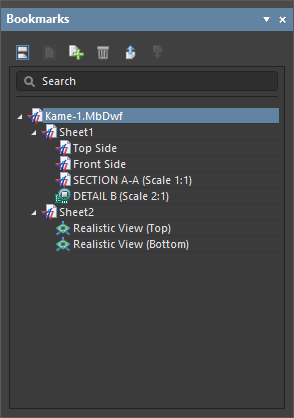
您可以使用该面板在设计区内轻松导航。当在面板或设计区内选中一个条目时,Properties面板(如果打开)将显示所选条目的属性和设置。另外,当您在Bookmarks面板中选中一个条目时,设计区将缩放至所选条目。

如需了解更多信息,请参阅“Creating a Manufacturing Drawing”页面。
线束设计改进
为线缆、屏蔽和绞线对象删除了重复位号标识符违规
在Wiring Diagram上,当Cable/Shield/Twist对象使用相同位号标识符时,Duplicate Designator(WD)违规检查不会报告问题。现在,您可以使用相同位号标识符拆分对象并将其用于不用的位置。
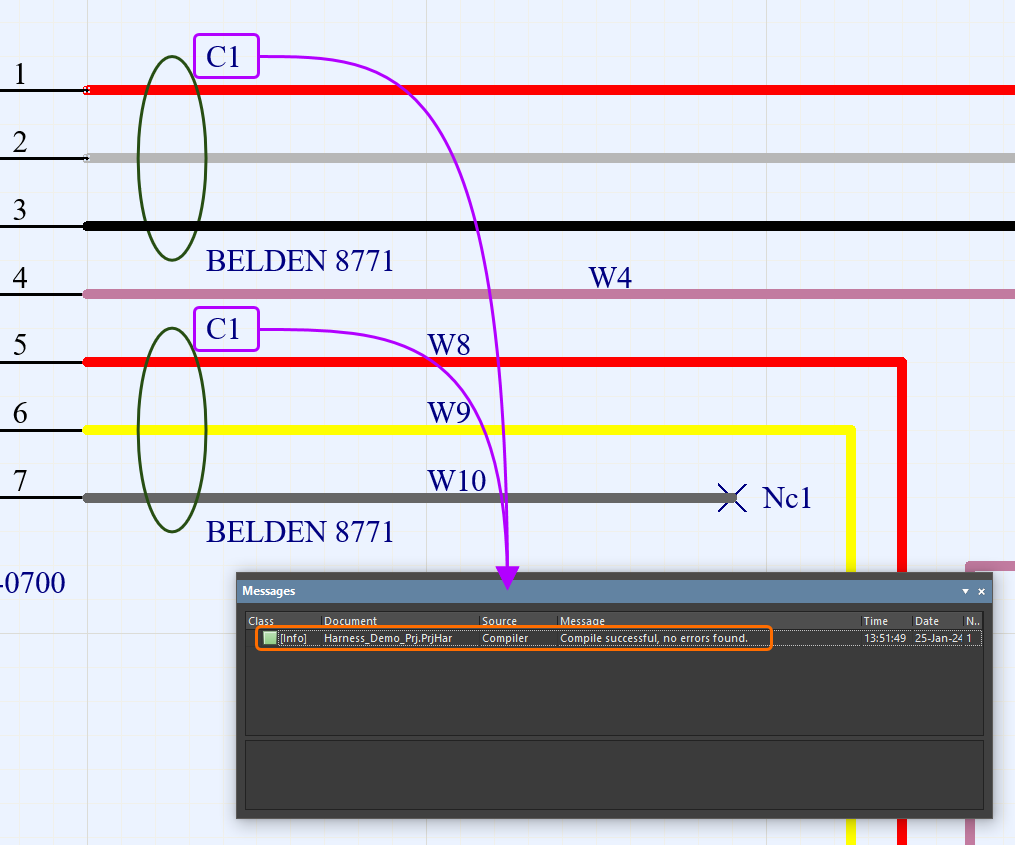
如需了解更多信息,请参阅“Validating the Harness Design”页面。
高亮显示用于绞线和屏蔽的导线
如果绞线/屏蔽与Wiring Diagram上多个位置的导线相关联(使用相同位号标识符),则选择绞线/屏蔽实例将以荧光绿色高亮显示组中的所有关联导线。
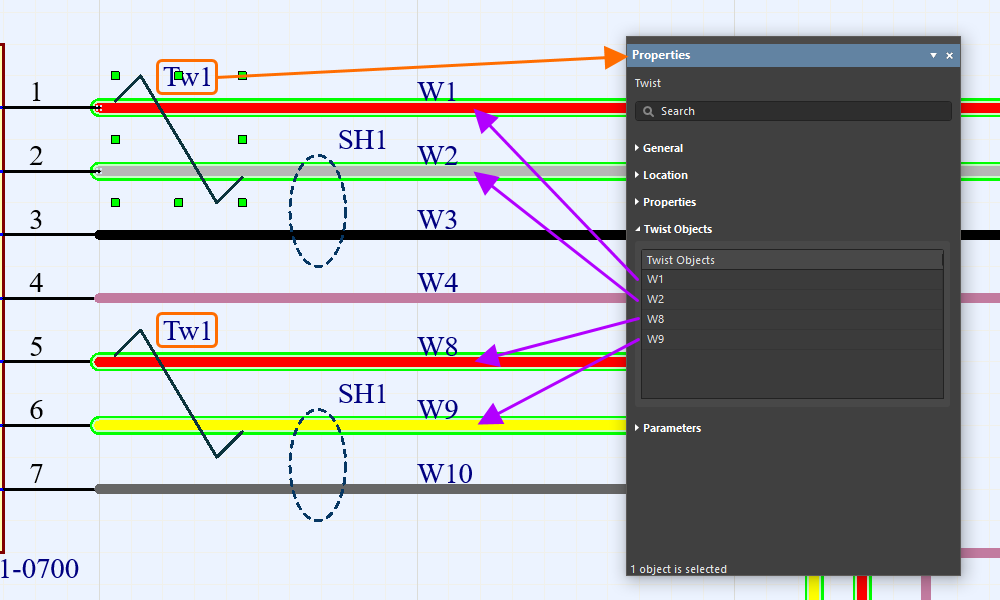
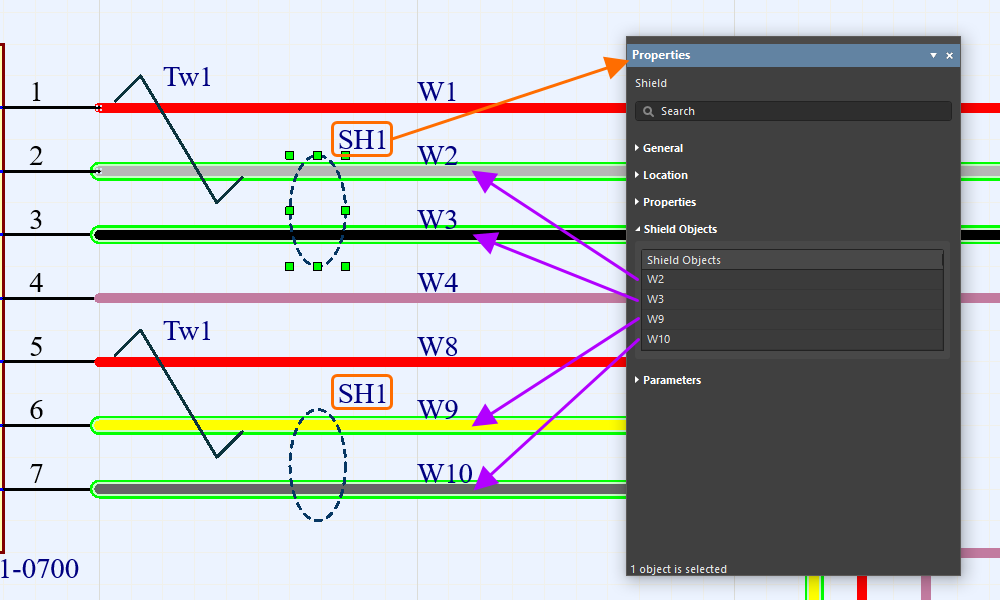
两根具有相同位号标识符的绞线被放置在不同导线组上的Wiring Diagram示例。虽然仅选中了其中一根绞线,但被这些绞线所覆盖的所有导线均会高亮显示。
添加了对多部件元件的支持
添加了将多部件元件数据从Wiring Diagram传输到Layout Drawing的功能。当在Wiring Diagram上放置多部件元件时,软件会为Layout Drawing中的元件分配正确的位号标识符。若在Wiring Diagram上放置同一元件的多个部件,软件仅会在Layout Drawing中放置一个元件实例。
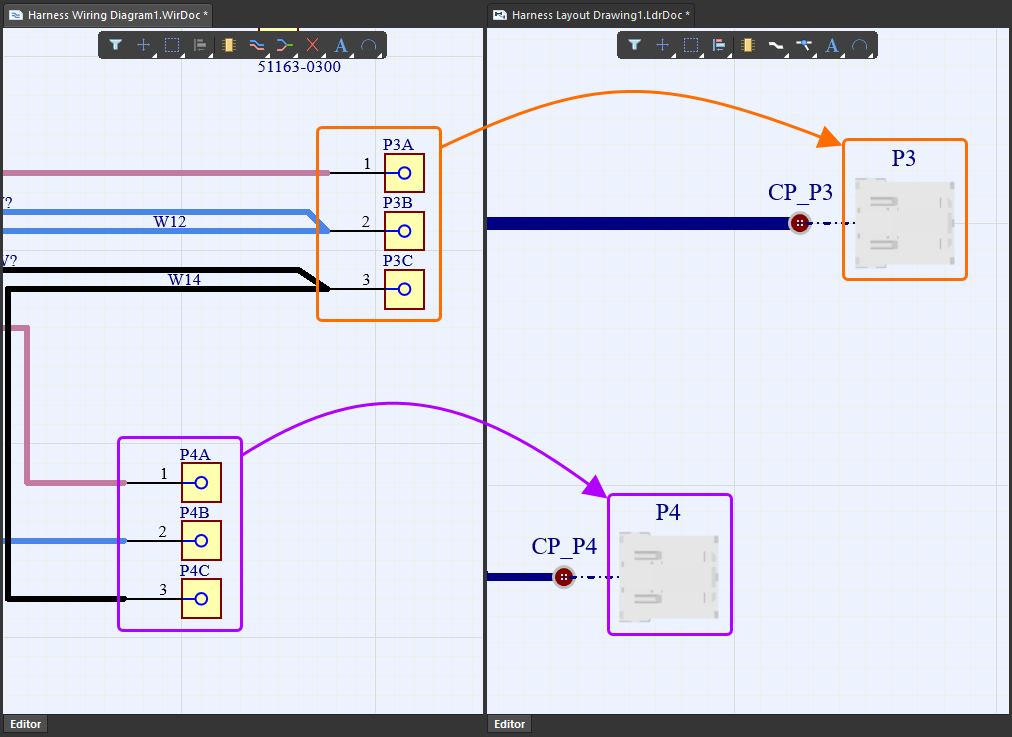
添加了对将屏蔽对象连接到连接点的支持
现在,可以将Wiring Diagram上定义的具有连接对象的屏蔽对象分配给Layout Drawing中的连接点。选中连接点时,使用Add Assigned Objects对话框(通过单击Properties面板的Assigned Objects区域中的Add按钮访问)选择带有将分配给该连接点的连接的屏蔽对象。
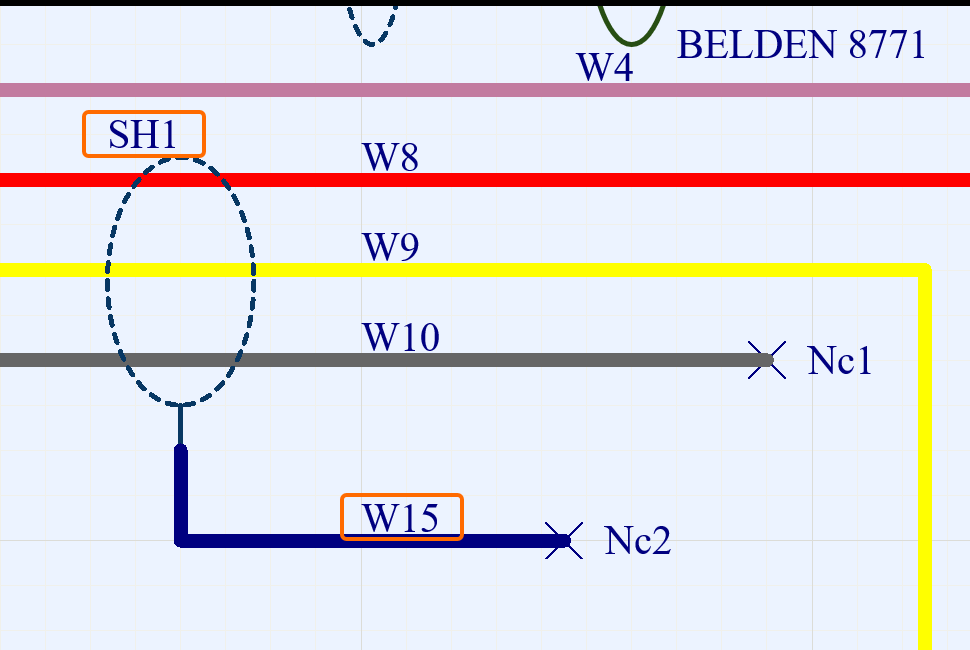
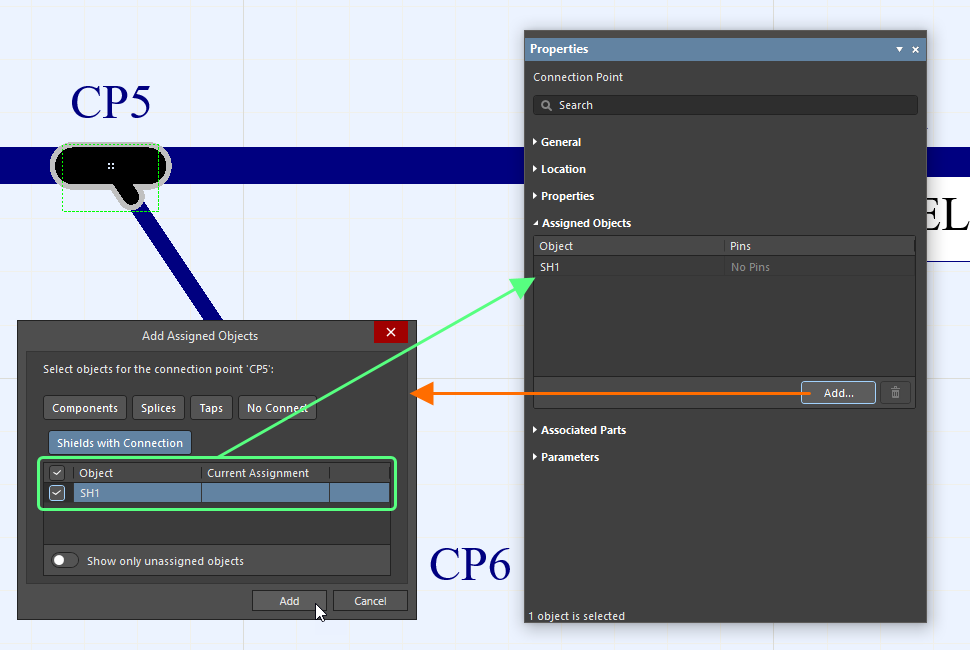
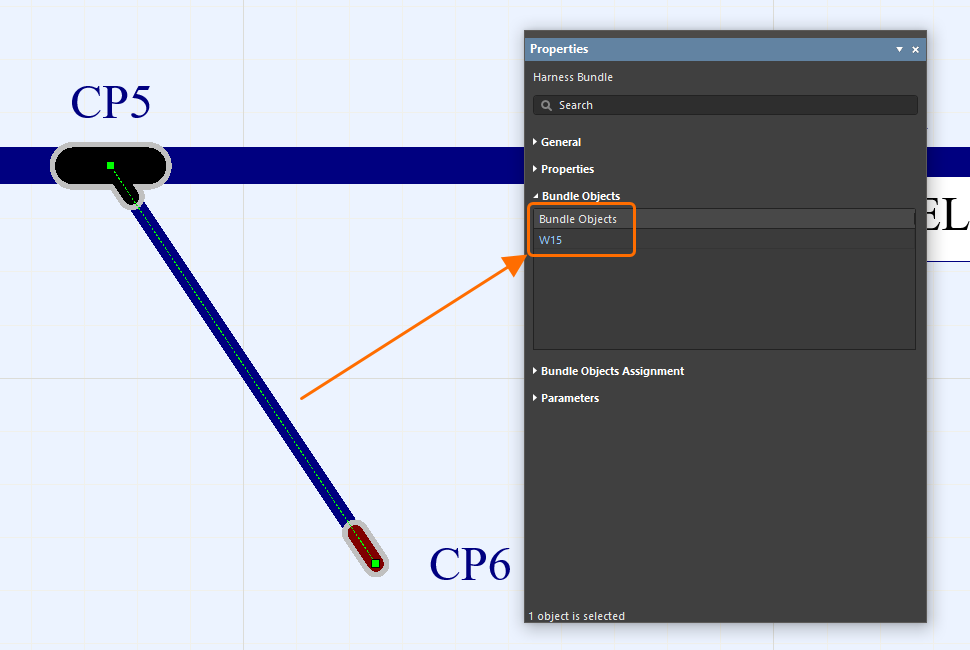
添加了对多色导线的支持
现在,您可以通过选择导线的二次色和三次色,在Wiring Diagram中使用多色导线。(原色是已放置导线的颜色。)在Properties面板中,单击Parameters区域底部的Add下拉菜单,然后选择Secondary和Tertiary来定义所需颜色;所选颜色的参数将出现在Parameters区域中。单击面板中的颜色图标可打开颜色选项;单击所需颜色。您还可以使用同一下拉菜单并选择Border,定义导线的边框颜色。点击下面的幻灯片查看示例。
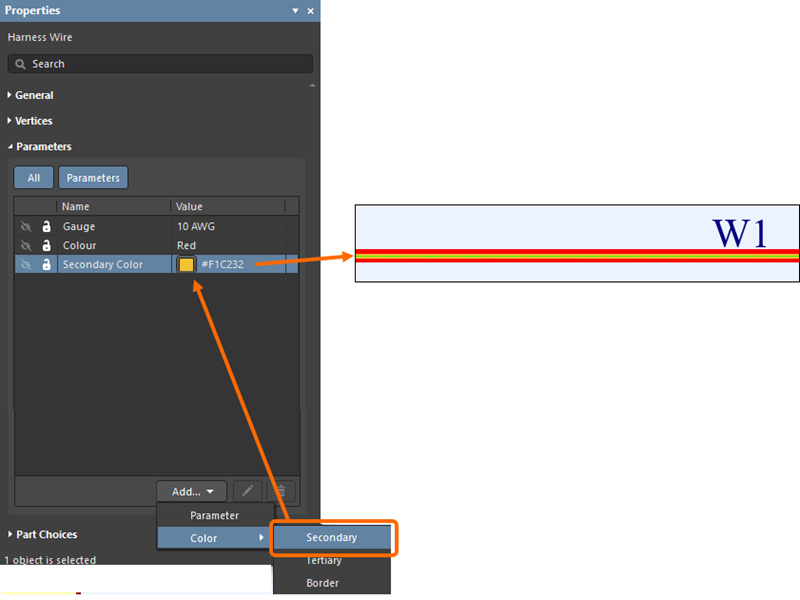
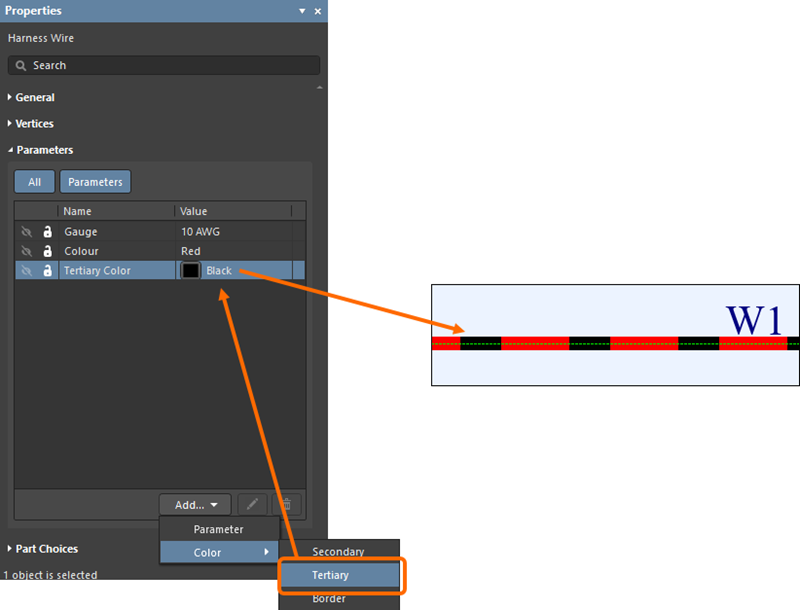
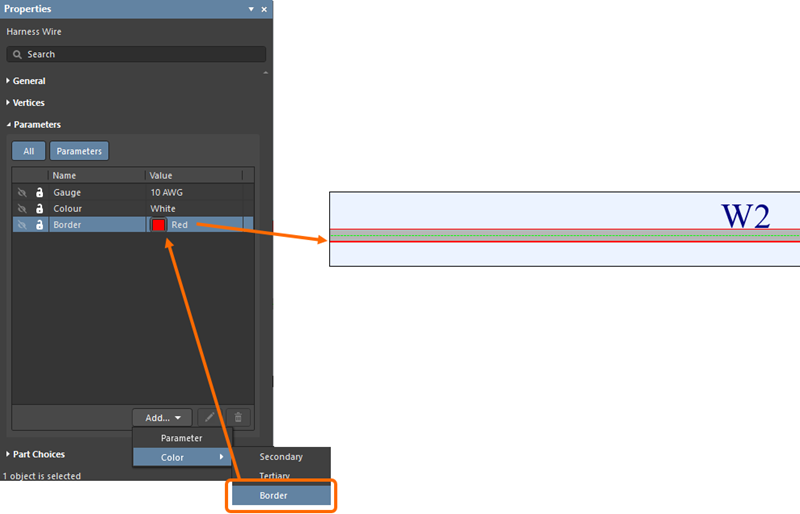
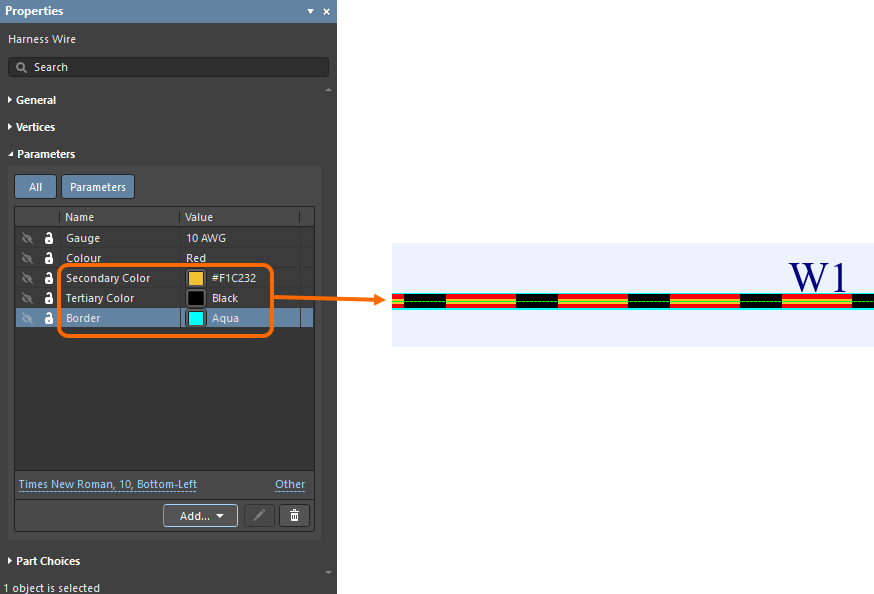
为导线定义颜色
线束设计Draftsman文档(*.HarDwf)亦支持多色导线。软件可以在放置的表格中显示用于二次色、三次色和边框颜色的附加列,并将对应的Color单元格拆分,以显示分配给导线的二次色和三次色。
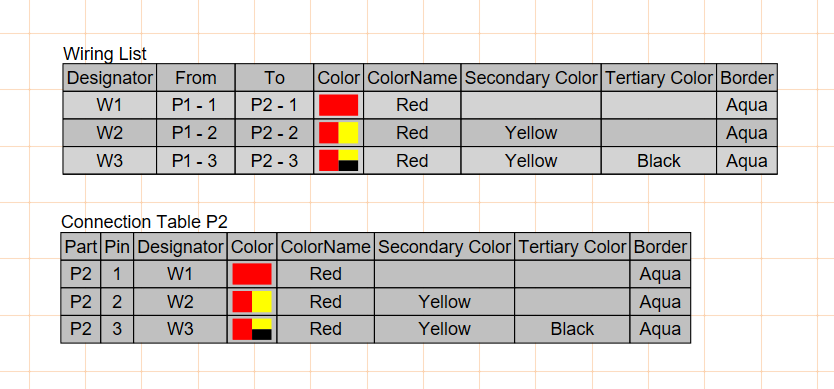
在Draftsman文档中支持多个接线图
现在,Harness Draftsman文档(.HarDwf)支持同个项目中的多个Wiring Diagram文档(.WirDoc)。借助该功能,您可以选择用于从中生成和更新已放置接线图视图的接线图文档。当选中接线图视图时,使用Properties面板的Properties区域中的Document下拉菜单,选择用于该视图的接线图文档。
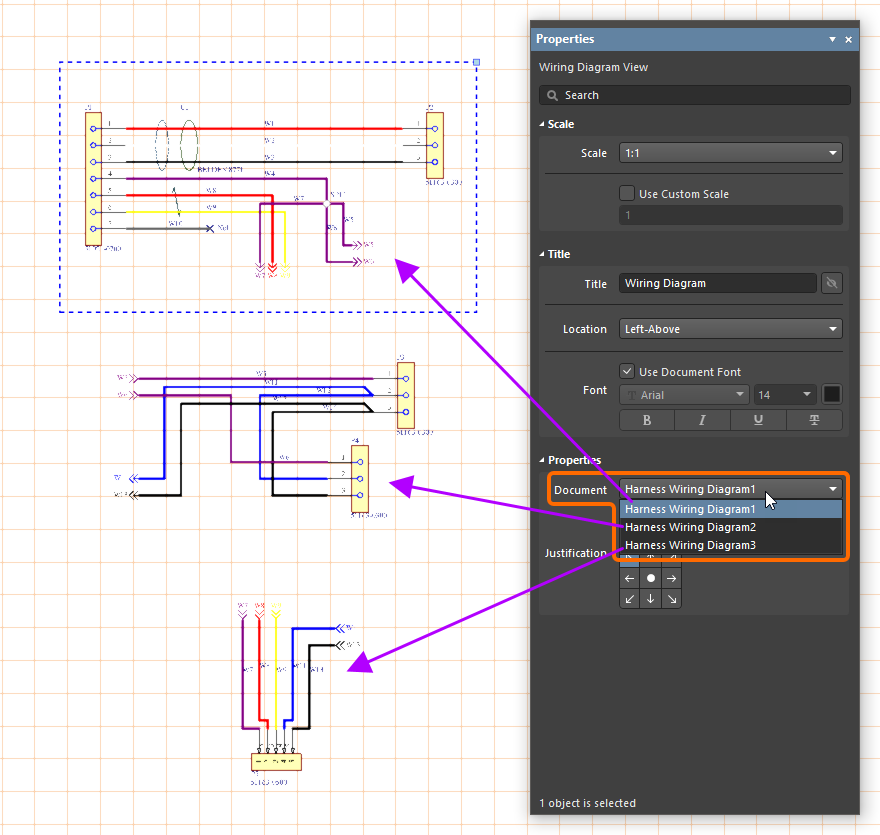
为线束Draftsman文档添加了书签面板
现在,您可以使用Draftsman中的Bookmarks面板处理用于制造的线束设计图纸(*.HarDwf)。该面板可在Draftsman文档上提供图纸的树状视图。每个图纸入口均可展开和折叠。展开图纸入口时,将显示每张图纸上的相关内容,具体如下图所示。
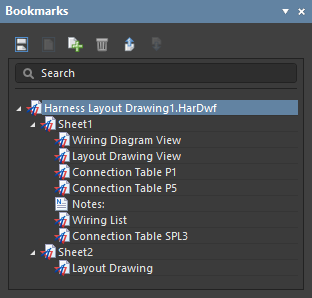
您可以使用该面板在设计区内轻松导航。当在面板或设计区内选中一个条目时,Properties面板(如果打开)将显示所选条目的属性和设置。另外,当您在Bookmarks面板中选中一个条目时,设计区将缩放至所选条目。
 数据管理改进
数据管理改进
SiliconExpert增强
添加了SiliconExpert产品变更通知
在Manufacturer Part Search面板中以及可以访问部件选项的所有位置添加了SiliconExpert提供的Product Change Notice(PCN)。默认情况下,将显示最新的PCN数据。使用Historical Details控件打开Product Change Notice Historical Details对话框。您可以在该对话框中浏览有关先前使用的PCN的详细信息。
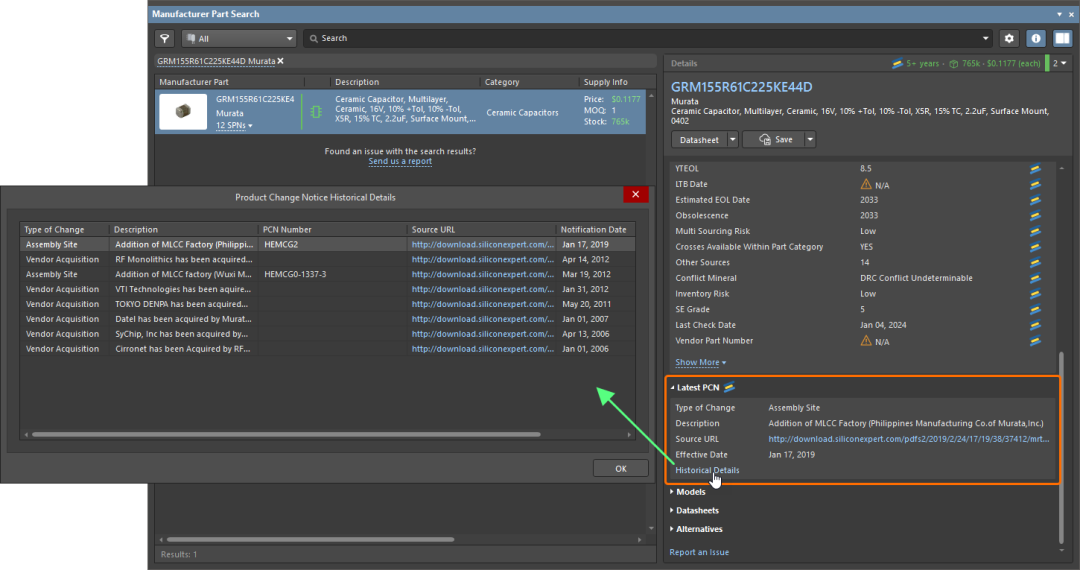
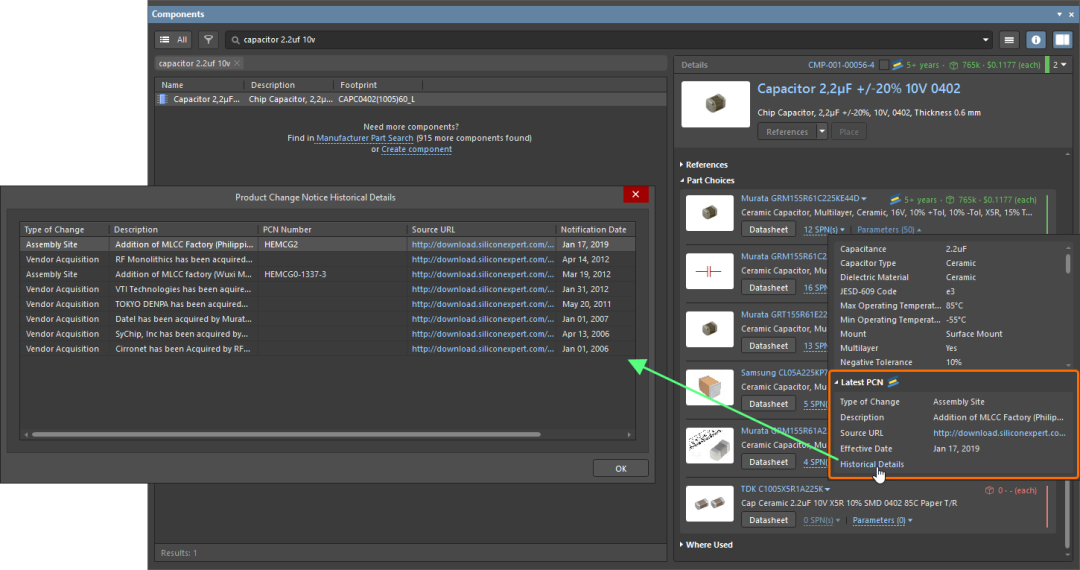
从Manufacturer Part Search面板访问最新和历史PCN。
添加了SiliconExpert“Free”参数支持
现在,软件默认在Manufacturer Part Search面板以及展示部件选项的所有位置显示SiliconExpert提供的Lifecycle、YTEOL和RoHS Status参数。因此,您无需请求部件数据(进而使用您的SiliconExpert包中的配额),即可访问这些“Free”参数。
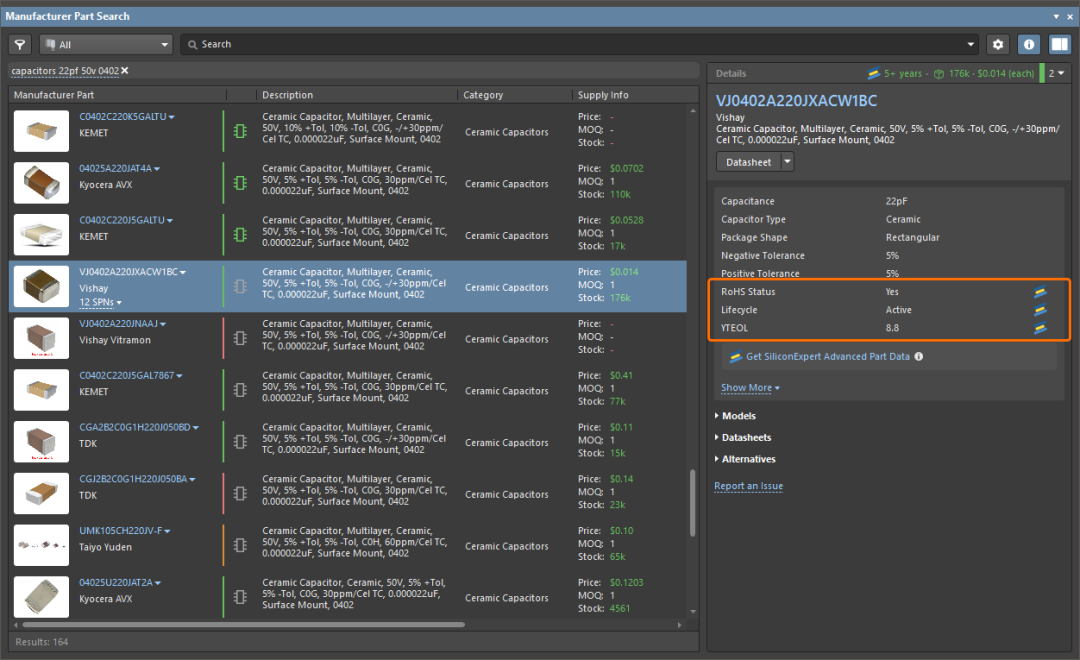
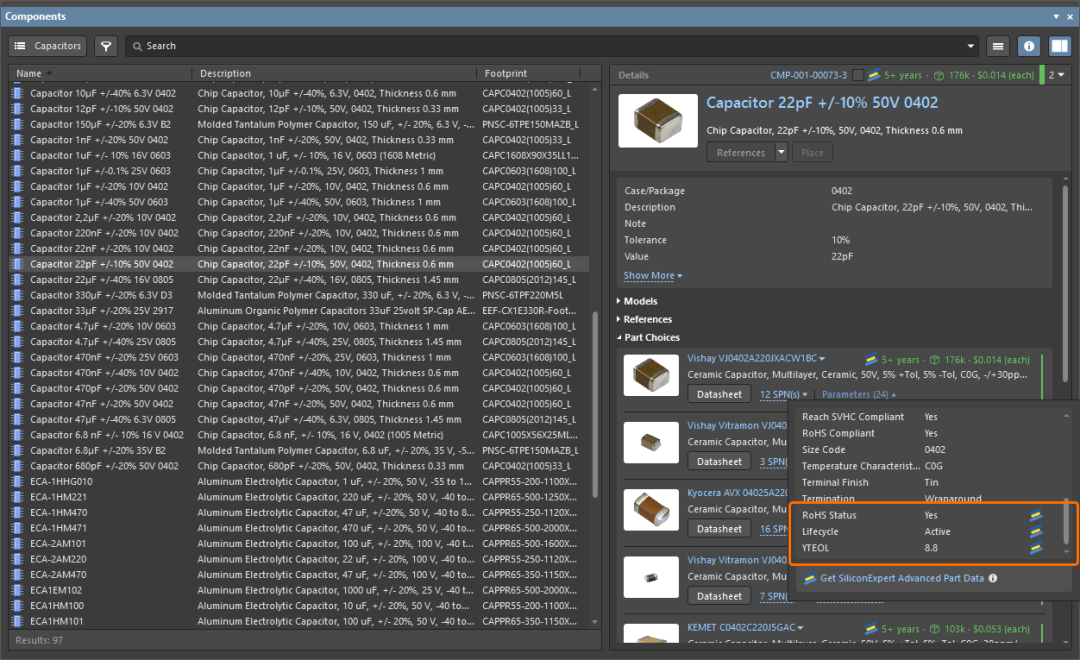
从Manufacturer Part Search面板访问SiliconExpert提供的“Free”参数。
此外,您还可以在不请求所有其他SiliconExpert参数的情况下,在ActiveBOM中使用这些SiliconExpert“Free”参数(通过将相应的列添加到ActiveBOM文档)。
添加了YTEOL参数显示
现在,将在下列位置显示YTEOL参数:
当在Manufacturer Part Search面板中选中制造商部件时,在Details窗格标题中显示。
当在Components面板中选中元件时,在Details窗格标题中显示。
在展示部件选项的所有其他位置显示。
当选中放置在原理图图纸上的元件时,在Properties面板中显示。
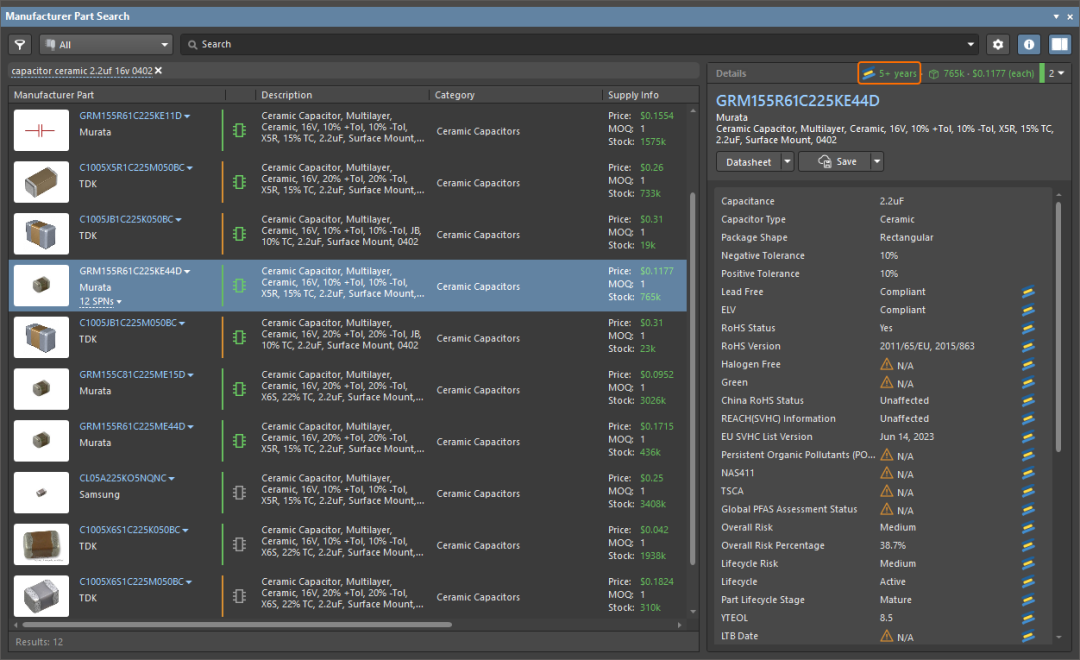
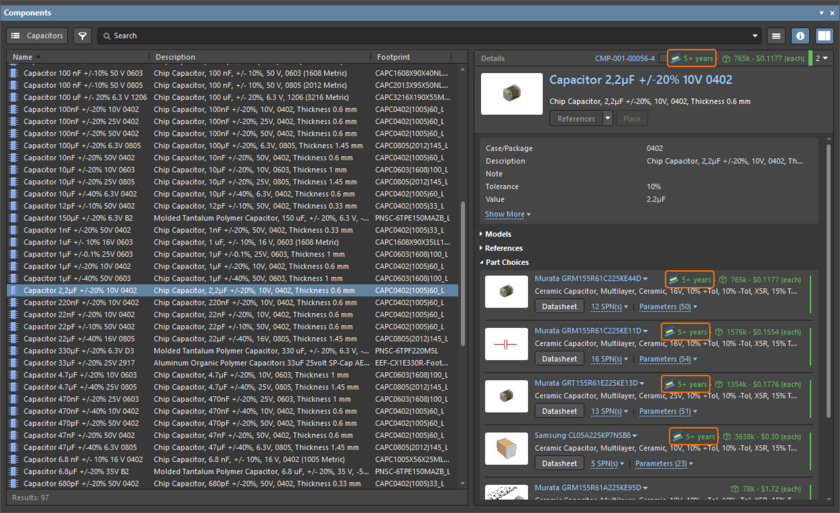
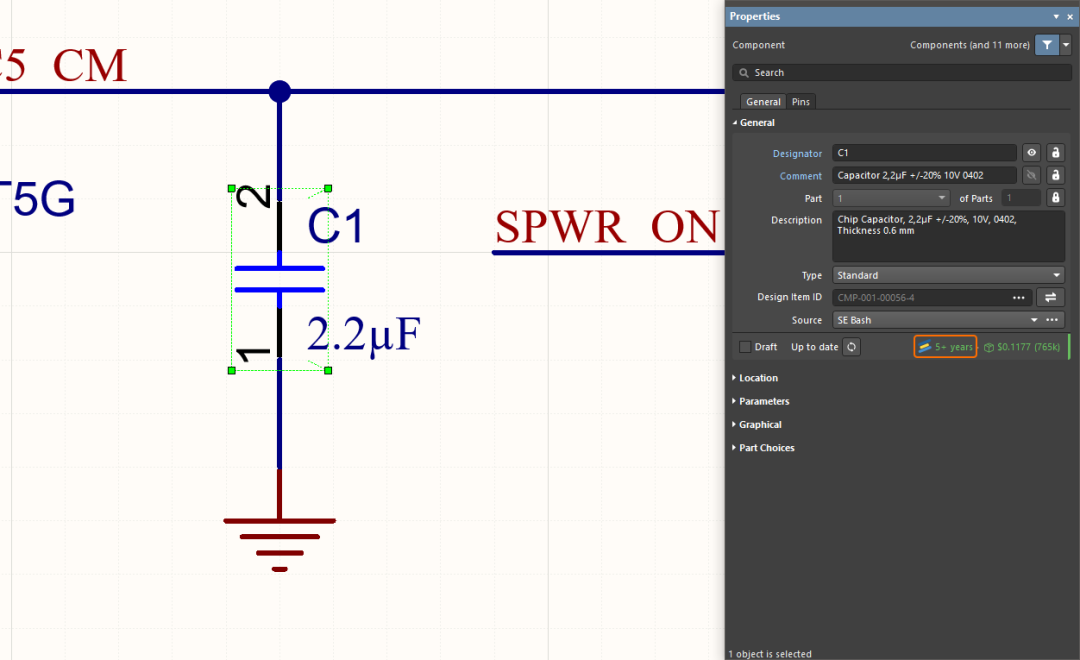
在Manufacturer Part Search面板中显示YTEOL参数。
在比较制造商部件时增加了对SiliconExpert参数的支持
现在,当比较两个选定部件时,Manufacturer Part Search面板的Selected Part Details窗格支持SiliconExpert参数。
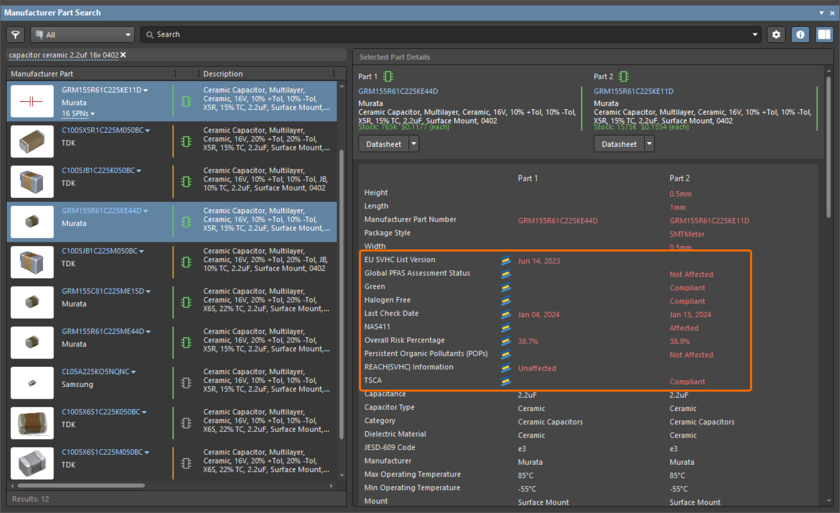
制造商链接增加了对汇总生命周期的支持
现在,当您探索以制造商链接形式添加到ActiveBOM文档的解决方案时,如果该制造商链接有多个生命周期数据来源(由Octopart或IHS Markit和SiliconExpert提供支持的Altium Parts Provider),您将可以访问来自所有可用来源的该链接生命周期信息。将光标悬停在制造商生命周期状态上或使用下拉菜单,即可在工具提示/弹出窗口中查看来自所有来源的生命周期信息。

导入/导出改进
将封装导入到 Xpedition 的现有项目结构中
现在,对于之前使用xDX Designer Import Wizard导入原理图符号(仅限)并启用Import Symbols Only选项的Xpedition库(*.lmc),您可以选择将封装模型作为现有项目结构的一部分导入PCBLib。封装将根据在xDX Designer导入过程中生成的现有CSV文件中定义的命名进行重命名。
请注意,从本版本开始,具有特定前缀的封装名称(BGA、CAP、CAPC、CGA、COUP、DFN、DIO、DR、FILT、FUSE、INDC、INDM、ISOL、LEDC、LEDS、LGA、MECM、OSC、PQ、PS、QFN、QFP、RESC、RESM、SO、TO、VAR和XTA)将在生成的CSV文件中纳入元件高度值乘以100,以为具有不同3D Body高度的封装提供唯一命名。例如,高度为1.4且名称为CAPC2013N的封装将作为CAPC2013X140N添加到CSV文件中。
在Import Wizard的Importing Mentor Expedition Library Files页面上添加Xpedition库文件时,如果检测到之前导入的库,则会出现一个确认对话框,询问您是否按照上文所述导入封装。如果您单击No,则封装将被导入到用于生成的PCBLib文件的单独文件夹中,并且软件不会执行封装重命名操作。
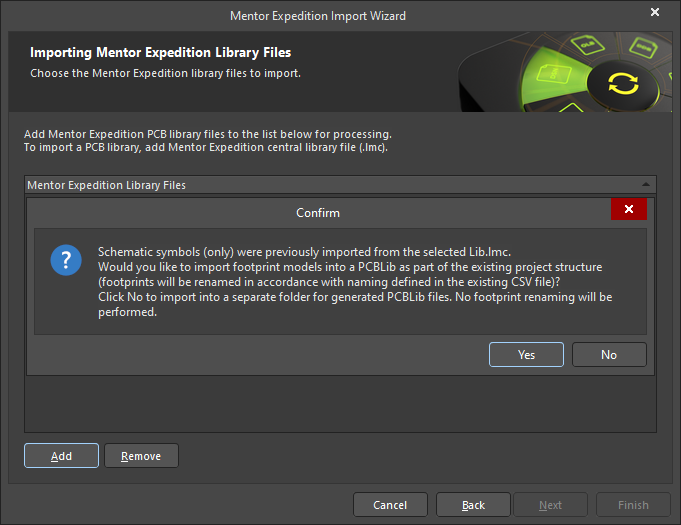
Altium Designer 24.2中完全公开的功能
以下功能现已在此版本中正式转换为Public:
PCB Section View - 自23.5版开始提供
审核编辑:汤梓红
-
altium
+关注
关注
47文章
946浏览量
118144 -
PCB设计
+关注
关注
394文章
4689浏览量
85682 -
Designer
+关注
关注
0文章
122浏览量
35799
原文标题:Altium Designer 24.2.2 版本发布,新功能说明
文章出处:【微信号:AltiumChina,微信公众号:Altium】欢迎添加关注!文章转载请注明出处。
发布评论请先 登录
相关推荐
Altium Designer 24.7.2版本新功能图解说明

原创Altium Designer 17全程安装及新功能视频教程
Altium Designer 20 新功能官方直播
Altium Designer 6.3 新功能教程
Altium Designer 6.8的新功能介绍
altium_designer_16.1.11_软件下载
Altium Designer教程之Altium Designer规则使用说明
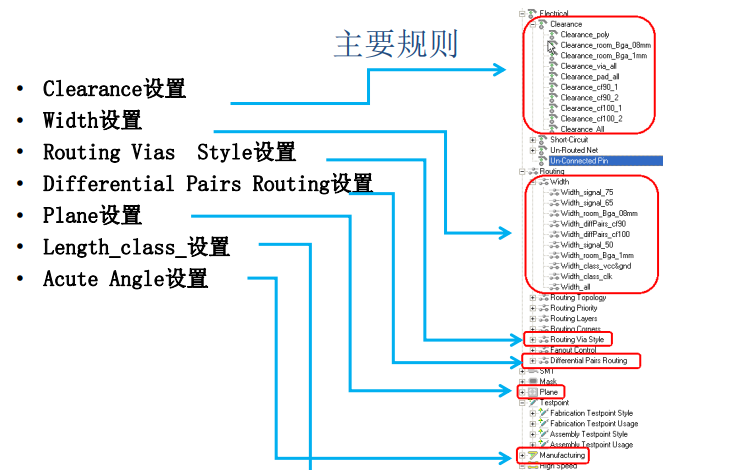
Altium Designer教程之Altium Designer PCB设计教学课件免费下载





 Altium Designer 24.2.2新功能说明
Altium Designer 24.2.2新功能说明











评论